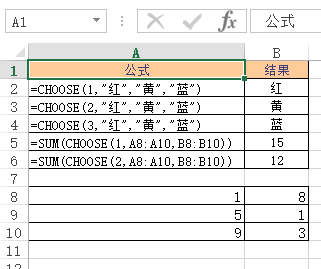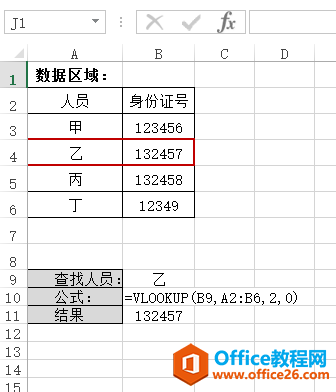适用版本
Excel 2003
说明
HYPERLINK 函数针对支持的目标位置创建超链接跳转。Excel HLOOKUP 函数 使用实例教程HLOOKUP函...
HYPERLINK 函数针对支持的目标位置创建超链接跳转。
适用版本
Excel 2003
说明
HYPERLINK 函数针对支持的目标位置创建超链接跳转。
Excel HLOOKUP 函数 使用实例教程
HLOOKUP函数在表格中的第一行查找指定的数值,返回所在列中指定行的数值。适用版本Excel2003 说明HLOOKUP函数在表格中的第一行查找指定的数值,返回所在列中指定行的数值。返回值匹配
返回值
超链接。
语法
=HYPERLINK(link_location, [friendly_name]) =HYPERLINK(目标位置, [显示文本]) 参数
- Link_location 必需。 目标位置的地址。目标位置可以为以下类型:
- Excel 工作簿或工作表中的单元格;
- 文档路径;
- 互联网网址。
- Friendly_name 可选。 单元格中显示的跳转文本。 Friendly_name 显示为蓝色并带有下划线。 如果省略 Friendly_name,单元格会将 link_location 显示为跳文本。
- Friendly_name 可以为数值、文本字符串、名称或包含跳转文本或数值的单元格。
要点
在指定系统中某一文档时可以采用绝对路径或者相对路径,具体如下:
- 绝对路径,表示系统中文档的具体位置。例如,“D:新文件夹HYPERLINK函数.xlsx” 表示在D盘新文件夹中的“HYPERLINK函数.xlsx”文档。
- 相对路径,表示相对当前工作簿所在文件夹的路径。例如,“新文件夹函数.xlsx”表示在当前工作簿所在文件夹中新文件夹中的“函数.xlsx”文档。
- 相对路径..,表示相对当前工作簿上一层文件夹的路径。例如,“..数据透视表.xlsx”表示当前工作簿上一层文件夹中的“数据透视表.xlsx”文档。
实例
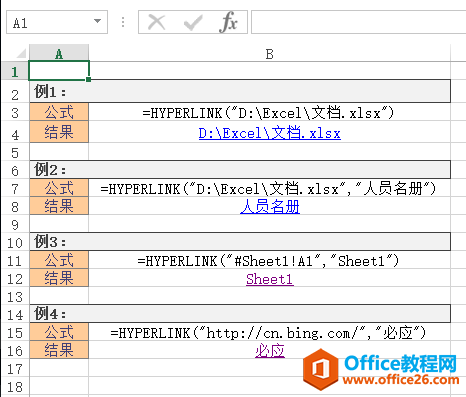
Excel GETPIVOTDATA 函数 使用实例教程
GETPIVOTDATA函数返回数据透视表中的数据。适用版本Excel2003 说明GETPIVOTDATA函数返回数据透视表中的数据。返回值数据透视表中的数据。语法=GETPIVOTDATA(data_field,pivot_table,[field1,item1,fi